A legegyszerűbb módja, hogy ingyenesen elérhetővé tegyük magunkat az ismerőseinknek és az ismeretleneknek, akikkel szívesen felvennénk a kapcsolatot, mert mondjuk van valami hasznos holmink, amit eladnánk, ha a honlapunkra felteszünk egy Skype hívógombot.
Ez valójában egyszerűbb, mint gondolnánk.
Ha még nincs Skype elérhetőségünk, akkor töltsük le a legújabb verziót és telepítsük. www.skype.com
Ha már jártasak vagyunk skypozásban, akkor itt az ideje a honlapjainkat ellátni a hívógombokkal.
- Ugorjunk a gombkérő oldalra: http://www.skype.com/intl/en/tell-a-friend/get-a-skype-button/
- Töltsük ki a skype nevünket.
- Válasszuk ki, milyen megjelenésű gombot szeretnénk, illetve, ha szeretnénk láttatni az állapotunkat, akkor a lenti 2 közül.
- Az alsó részen, a "Copy and paste this code" alatti doboz szövegét jelöljük ki, majd nyomjunk egy ctrl-c-t (másoljuk a vágólapra).
- Nyissuk meg a honlapunk forráskódját, majd keressük meg a megfelelő helyet a gombnak és dobjuk bele a html kódot.
- Nyissuk meg a Joomla admin oldalunkat.
- Válasszuk ki a Bővítmények -> Modulkezelő menüpontot.
- Válasszuk az új gombot, majd az "Egyéni HTML" linket.
- A címhez írjuk be, hogy Hívás Skype-on vagy valami hasonló szöveget.
- Alatta válasszuk a Cím megjelenítése:igen, Engedélyezett:igen, Hozzáférési szint: Mindenki, Hozzárendelés menüpontokhoz: Válassza ki listából a menüpontokat - Kapcsolat opciókat.
- A szerkesztődoboz alatt nyomjuk meg a Szerkesztő átváltása gombot, hogy a nyers HTML kódot várja a program, majd szúrjuk be a Skype-os kódunkat a vágólapról.
- Nyomjuk meg a mentés gombot és majdnem készen is vagyunk.
- A Skype programban nyissuk meg az Eszközök - Beállítások - Adatvédelem menüsort és pipáljuk ki az "Állapotom megjeleníthető a weben is" jelölőnégyzetet, ha állapotmegjelenítéses ikont választottunk a 3. pontban és szeretnénk megjeleníteni az elérhetőségi állapotunkat.
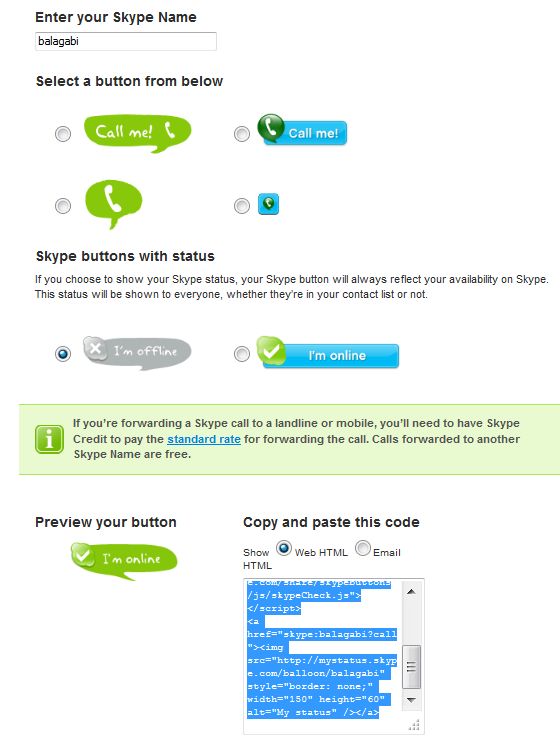
Skype gomb szerzése honlaphoz.
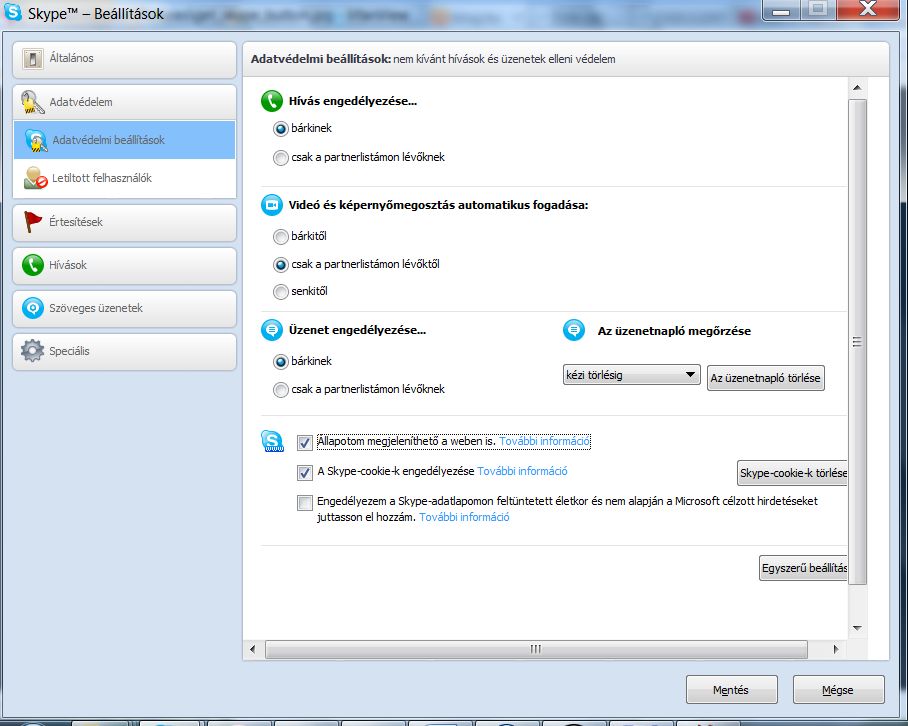
Skype állapot engedélyezése a weben.
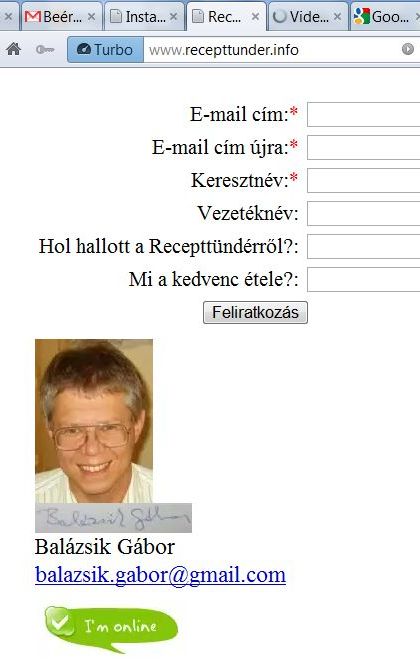
Szépen látszik az olcsó receptekkel, kiszámolt árakkal és spórolási módszerekkel foglalkozó www.recepttunder.info honlapomon, hogy elérhető vagyok éppen.





